|
|
作者:无名刀
这篇翻译主要是整理一个网友的翻译+我的翻译,希望那位朋友见了与我联系,谢谢他!
光能传递控制面板
渲染菜单> 光能传递
光能传递是计算间接光的技术。 具体地说, 光能传递是在你的场景中,在所有的表面之间计算漫反射光的求解算法。 做这个计算,光能传递捕捉你设置好了的灯光进行计算,还有你使用了的材料,和环境设置。
场景处理的光能传递和普通的渲染过程是不同的。 你能没有光能传递而渲染。 然而,渲染使用了光能传递,渲染时总是首先计算光能传递。
在光能传递处理前要正确设置单位导入几何体时,你必须保证在光能传递处理前你的场景单位是一致的(例如, 一面墙是8 英尺高,不是8千米高)。 在VIZ4里的单位必须匹配模型的单位,因为光能传递引擎对灯光使用了反平方衰减
确信你的单位正确设置,使用 单位设置对话框(Customize menu > Units Setup > Units Setup dialog).这个场景单位在这个对话框中是最重要单位。 这是VIZ4光能传递计算时使用的单位。 单位设置对话框只是让你设定单位怎么在UI中被显示的一个工具。
例子1:你导入一些几何体,比如说是拥有几何比例的桌子,桌子是用AutoCAD创建的9个单位长,相应的实际长度是90厘米。当桌子被导入到VIZ中时,它将会被计量成9个场景单位。因此,在单位设置对话框中,你必须设置场景比例1单位=10厘米。你的桌子现在便有了正确的单位,因为它是90厘米长是现实与VIZ中的模型相同的长度。
例子2:你有一个AutoCAD建的20英尺4英寸长的房间的模块(使用的是建筑单位)。在AutoCAD中,建筑单位通常以英尺保存,因此,在模型导入VIZ前,确信设置场景的单位比例1个单位=1英尺。一旦导入到VIZ后,房间的尺寸将是244个单位长(20’*12+4”)。
提示:使用距离计量工具快速在VIZ中快速选择尺度
建议: 在VIZ里使用 测量距离工具来快速查看尺寸。
光能传递怎样在VIZ4里工作的
这是关于光能传递在VIZ中是如何工作的总体论述
1.一个物体接着一个物体,VIZ载入场景的复制文件到光能传递引擎中去。
2.VIZ根据在光能传递网格展开面板中的全局细分设置来细分每一个物体。
3.VIZ发出某些数量的光线照射到具有通常反射系数的场景和一些多边形上。明亮的光源欲暗淡的光源相比将有众多的光线发射出来。
4.这些光线在场景中随机反射并且在表面集聚光能。
5.VIZ通过计算表面聚集的能量以及把它们散播到最近的定点来更新视窗。
参见以下章节,“光能传递的细分步骤,”将会详细描述解决方案的过程。
光能传递的细分步骤:
光能传递的过程包括细分的三个阶段。最初的两个阶段出现在光能传递过程的初级阶段,第三个阶段能够在最终的渲染中使用。
在任意最初两个阶段中,你能够在任何时候开始和停止进程。这可以用作估测中间阶段的结果或者增加你希望精确水平。举例来说,你能够暂停50%基本质量的阶段并且只要你愿意,可以跳到前面的细分阶段。然而,一旦你进入了细分阶段,你不能继续进一步修改基本质量,除非你重新进入解决方案。
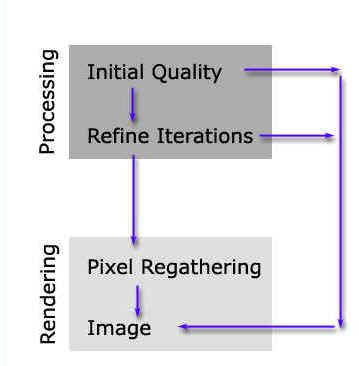
|
|
 |手机版|Archiver|室内人
( 辽ICP备05022379号 )
|手机版|Archiver|室内人
( 辽ICP备05022379号 )


 关于室内人 | QQ:3459039404(客服) | Email:snren_com@163.com
关于室内人 | QQ:3459039404(客服) | Email:snren_com@163.com